Установка драйверов на ноутбук Леново без доступа к интернету может быть сложной задачей, но с нашим подробным руководством вы сможете успешно выполнить эту операцию. Драйверы - это программное обеспечение, которое позволяет вашему ноутбуку взаимодействовать с различным аппаратным обеспечением, таким как видеокарта, звуковая карта, сетевая карта и др.
Во время установки операционной системы на ноутбук Леново, часто происходит автоматическая установка базовых драйверов, но они не всегда могут обеспечить полноценную работу вашего устройства. Поэтому рекомендуется установить полный набор драйверов, специально разработанный для вашей модели ноутбука Леново.
Перед началом процесса установки драйверов, важно получить список всех устройств, требующих установки драйверов. Для этого откройте меню "Управление устройствами" и найдите там все неопознанные устройства или устройства с ошибками. Запишите их названия и модели, чтобы затем скачать соответствующие драйверы на другом компьютере с доступом к интернету.
Установка драйверов на ноутбук Леново без интернета
Ноутбуки Леново обычно поставляются с предустановленной операционной системой, но иногда возникает необходимость вручную установить драйверы после переустановки ОС, замены жесткого диска или других изменений в системе. Если у вас нет доступа к интернету на вашем ноутбуке Леново, вы все равно можете установить драйверы с помощью следующих шагов.
Шаг 1: Подготовка драйверов
Перед началом процесса установки необходимо подготовить драйверы на внешнем носителе, таком как USB-флешка или внешний жесткий диск. Скачайте необходимые драйверы с официального веб-сайта Леново на компьютере с доступом к интернету и скопируйте их на внешний носитель.
Шаг 2: Подключение внешнего носителя
Подключите внешний носитель (USB-флешка или внешний жесткий диск) к вашему ноутбуку Леново без доступа к интернету.
Шаг 3: Установка драйверов
Откройте Проводник (Windows Explorer) и найдите ваш внешний носитель в списке устройств. Найдите папку с драйверами и откройте ее. Для каждого драйвера, который вам необходимо установить, выполните следующие действия:
- Щелкните правой кнопкой мыши на файле драйвера и выберите пункт "Установить".
- Подождите, пока процесс установки завершится.
- Повторите эти шаги для всех драйверов, которые вам нужно установить.
Шаг 4: Перезагрузка
После установки всех необходимых драйверов, перезагрузите ноутбук Леново, чтобы изменения вступили в силу.
Примечание: Если у вас есть возможность подключить ноутбук Леново к Интернету, вы также можете использовать утилиту Lenovo System Update для автоматической установки драйверов. Однако, если у вас нет доступа к Интернету, описанный выше процесс позволит вам установить драйверы вручную.
Подготовка к установке

Перед тем, как приступить к установке драйверов на ноутбук Леново без доступа к интернету, необходимо подготовиться. В первую очередь, убедитесь, что у вас есть доступ к компьютеру с доступом к интернету и возможностью скачивания файлов.
Далее, понадобятся следующие материалы для процесса установки:
| 1. | Ноутбук Леново |
| 2. | USB-флешка или внешний жесткий диск |
| 3. | Компьютер с доступом к интернету |
| 4. | Драйверы, соответствующие модели вашего ноутбука (можно найти на официальном сайте Леново) |
| 5. | Утилита для создания загрузочной USB-флешки или внешнего жесткого диска (например, Rufus) |
После того, как у вас есть все необходимые материалы, можно приступать к установке драйверов на ноутбук Леново без доступа к интернету. Следуйте инструкциям в данной статье для более подробной информации.
Установка драйверов без доступа к интернету
При отсутствии интернета на ноутбуке Леново, установка драйверов может представлять собой небольшую сложность. Однако, с помощью следующих шагов можно успешно установить драйверы без доступа к сети.
- Подготовка необходимых драйверов: для этого нужно скачать на другом компьютере или ноутбуке наиболее актуальные версии драйверов, соответствующие модели и спецификациям вашего ноутбука Леново.
- Сохраните драйверы на внешний жесткий диск, флешку или другое съемное устройство. Удостоверьтесь, что у вас есть физический доступ к этому устройству на компьютере, где будет устанавливаться драйверы.
- Подключите внешний носитель к ноутбуку Леново без доступа к интернету.
- Перейдите в "Диспетчер устройств": для этого нажмите комбинацию клавиш Win + X и выберите пункт "Диспетчер устройств".
- В диспетчере устройств найдите устройства, для которых необходимо установить драйверы, и выделите их.
- Щелкните правой кнопкой мыши на выделенных устройствах и выберите пункт "Обновить драйвер".
- В появившемся окне выберите пункт "Установить драйвер с компьютера" и укажите путь к ранее сохраненным драйверам на внешнем носителе.
- При необходимости повторите процедуру для остальных устройств, для которых требуются драйверы.
- После завершения установки всех драйверов перезапустите ноутбук, чтобы изменения вступили в силу.
После этих шагов у вас должны быть установлены все необходимые драйверы на ноутбуке Леново без доступа к интернету.